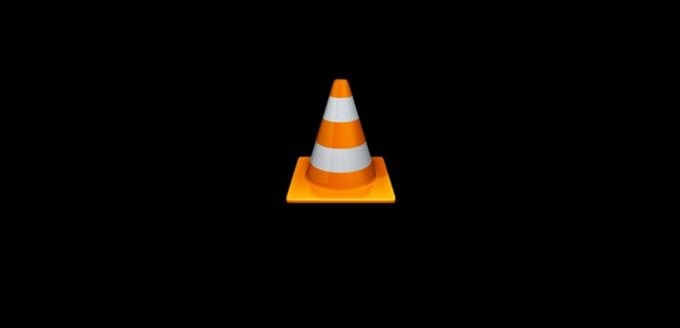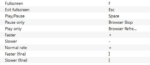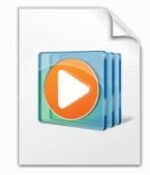É uma prática comum assistir a filmes com legendas enquanto assiste a filmes em língua estrangeira. A maioria dos softwares de reprodução de vídeo existentes suportam o recurso de legendas pronto para uso, sem a ajuda de software ou extensões de terceiros.
Assim como outros softwares de reprodução de vídeo, o popular VLC Media Player também suporta legendas. Enquanto assiste a um vídeo, você pode clicar com o botão direito do mouse no VLC Media Player, clicar em Legenda e, em seguida, clicar em Adicionar legenda para selecionar o arquivo de legenda. Embora o VLC Media Player não possua alguns dos recursos avançados presentes no GOM ao lidar com legendas, os recursos oferecidos no VLC são suficientes para a maioria dos usuários.
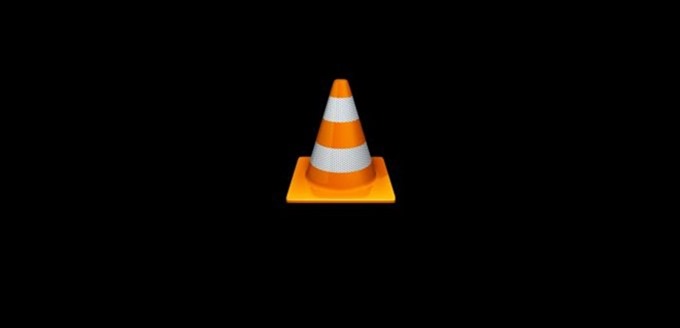
Com as configurações padrão, como você provavelmente sabe, o VLC Media Player carrega legendas se o arquivo de vídeo tiver legendas incorporadas (embutidas) ou o arquivo de legendas estiver presente na mesma pasta (com o mesmo título) onde o arquivo de vídeo está localizado.
Embora esse comportamento do VLC Media Player possa ajudar os usuários que sempre assistem a filmes com legendas, aqueles que raramente usam legendas para assistir a filmes podem achar esse recurso irritante, pois é necessário clicar com o botão direito do mouse no arquivo de vídeo, clicar em Legenda, clique em Sub Track e, em seguida, clique em Disable para impedir que o VLC mostre legendas para o arquivo de vídeo atual. Ou seja, você precisa seguir este procedimento toda vez que abrir um arquivo de vídeo com legendas para desativar as legendas.
O VLC Media Player não possui uma opção de fácil acesso para impedi-lo de exibir legendas automaticamente, mas há uma opção presente em Preferências para impedir que o VLC reproduza legendas automaticamente.
Neste guia, mostraremos como você pode impedir que o VLC mostre automaticamente legendas para arquivos de vídeo.
Método 1 de 2
Impeça o VLC de carregar legendas automaticamente
Passo 1: Inicie o VLC Media Player.
Passo 2: Navegar para Ferramentas menu e clique em Preferências abrir Preferências simples diálogo. Alternativamente, você pode usar a tecla de atalho Ctrl+P para iniciar rapidamente a caixa de diálogo Preferências simples.
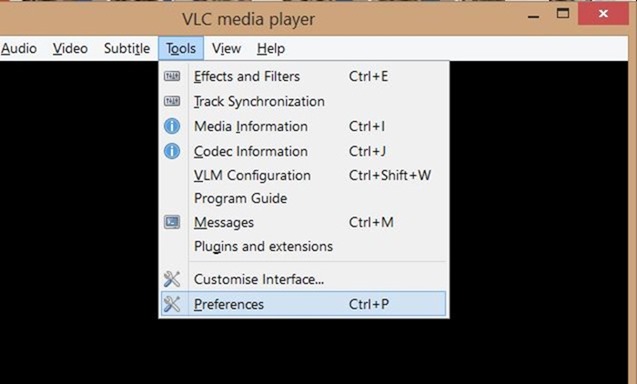
Etapa 3: A seguir, mude para o Preferências avançadas. Para isso, clique Todo botão de opção (veja a imagem) localizado na parte inferior do painel esquerdo.
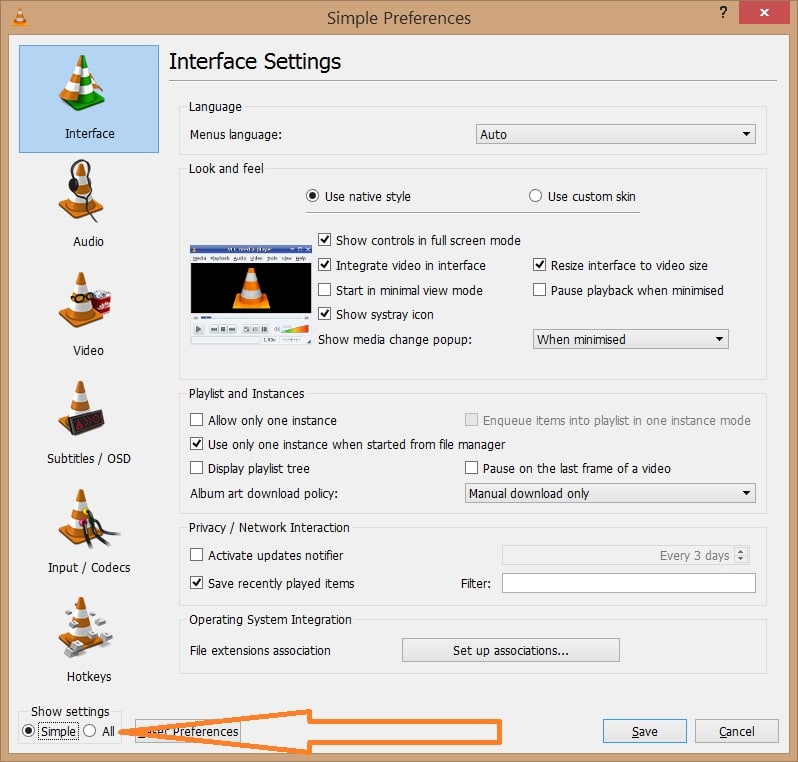
Passo 4: Agora, no painel esquerdo de Preferências Avançadas, procure por Entrada/Codecs entrada. Clique em Entrada/Códigos para ver as configurações de Entrada/Códigos no lado direito.
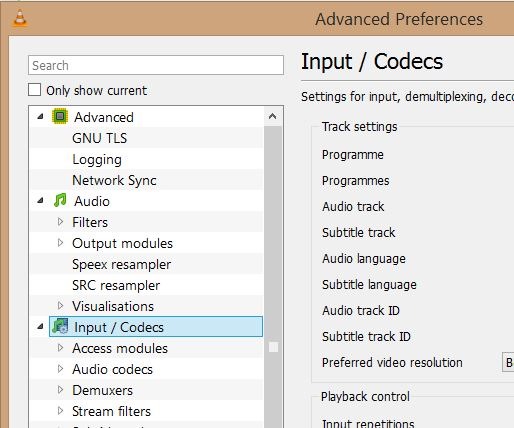
Etapa 5: Aqui em baixo Configurações de trilhaaltere o valor de ID da faixa de legendas para 0 (zero). Clique Salvar botão. Isso impedirá que o VLC Media Player carregue legendas automaticamente. Por fim, reinicie o VLC Player.
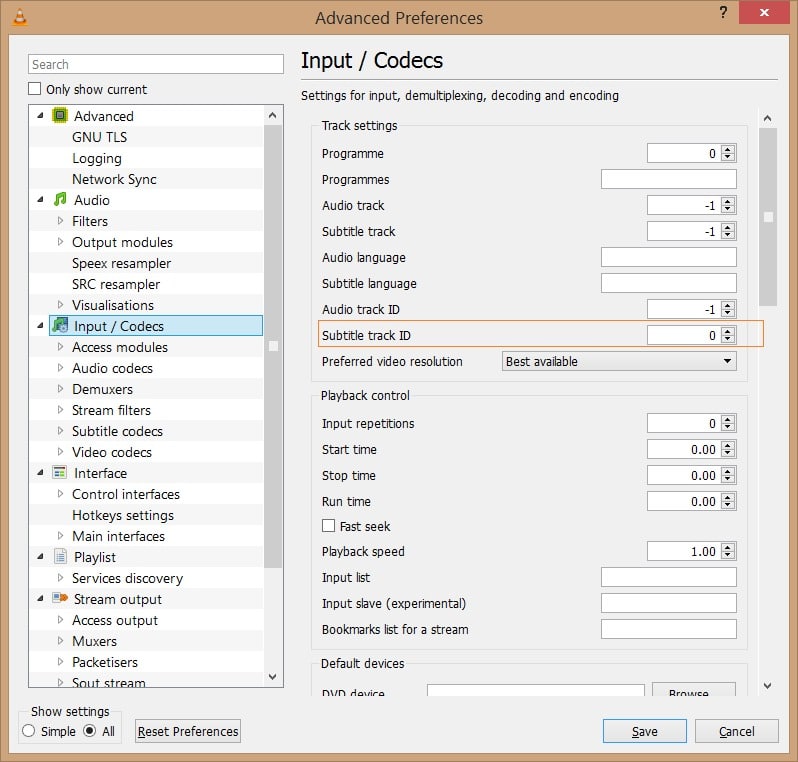
Quando você quiser ver as legendas do arquivo atual, basta clicar com o botão direito do mouse na janela do VLC Player, clicar em Legenda, clicar em Sub Faixa e selecionar Faixa 1 ou Faixa 2 (se mais de uma legenda estiver disponível).
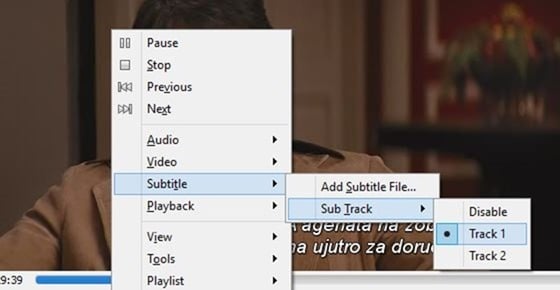
Boa sorte!
Método 2 de 2
Impeça o VLC de detectar legendas automaticamente
Use este método apenas se o método acima não estiver funcionando para você, pois isso desativará completamente as legendas e você precisará abrir as Preferências Avançadas para ativar as legendas novamente para ativar as legendas.
Passo 1: Abrir Preferências avançadas do VLC seguindo as instruções mencionadas no método acima.
Passo 2: No painel esquerdo de Preferências Avançadas, expanda Vídeo árvore e clique em Legendas/OSD.
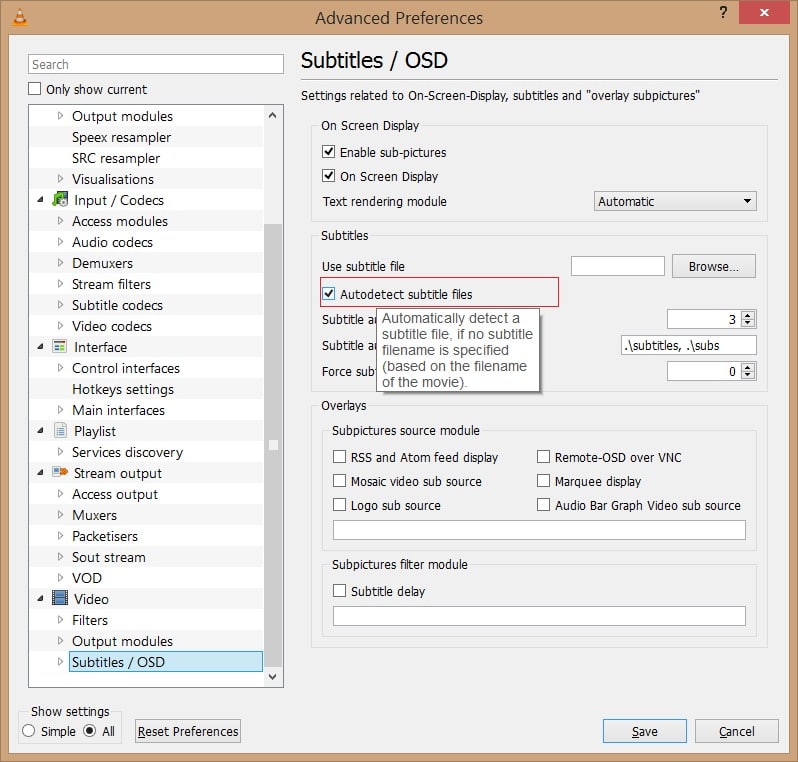
Etapa 3: Agora, no lado direito, desmarque a opção intitulada Autodetectar arquivos de legenda opção. Clique no botão Salvar. É isso!
Se você estiver ciente de uma solução melhor, informe-nos nos comentários.
Hashtags: #Como #desativar #legendas #por #padrão #VLC #Media #Player
FONTE
Nota: Este conteúdo foi traduzido do Inglês para português (auto)
Pode conter erros de tradução
Olá, se tiver algum erro de tradução (AUTO), falta de link para download etc…
Veja na FONTE até ser revisado o conteúdo.
Status (Ok Até agora)
Se tiver algum erro coloque nos comentários